软件介绍
此软件“仅限学习交流,不能用于商业用途”如用于商业用途,请到官方购买正版软件,追究法律责任与“综合资源网”无关!
EViews11开心版是一款应用于计量经济学行业的计量经济学软件。该软件页面非常简单,功能一目了然,可以为您带来许多方便的功能。目前,该软件已广泛应用于科学实验、金融业、市场经济、自然科学、人文科学、销售预测、财务分析、利率与外汇预测、应用经济计量等领域,并为您提供数据处理、绘图、统计分析、回归建模分析、预测、时间序列ARIMA分析、时间序列季节调整分析、编程、模拟等不同功能。在新的11版本中,在其优秀的基础上,不仅优化了许多功能,而且为您带来了更多高质量的处理功能,不仅为您准备了一个新的用户使用页面,您只需通过鼠标就可以轻松地进行各种操作,新的互动命令浏览器可以帮助您查看对象和文档是互动查看,从而加快文件查看速度,假名称和命令将由程序自动完成,从而给您带来更有趣的工作效率。
PS:本站为大家带来的是eviews 11【计量经济学软件】专业免费开心版免费下载,配备安装教程,欢迎下载使用~
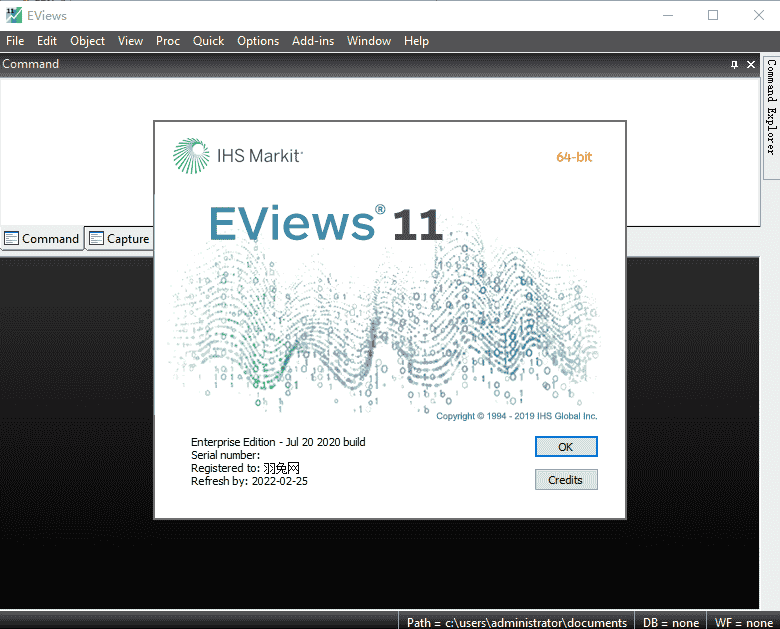
eviews 11特色功能:
命令浏览器
Commandexplorer在EViews中工作时提供了一种快速显示上下文的方法。特别是,您可以使用资源管理器列出所有适用于特定对象类型的命令和数据成员,并显示这些命令的文档。
默认情况下,EViews与浏览器窗口一起提供,位于EViews窗口右侧的停靠窗口。为了激活资源管理器,单击标有CommandExplorer的选项卡。
EViews将打开一个显示EViews对象类型的窗口。
单击对象类型的名称,在浏览器窗口打开对象的文档页面。
单击对象名称左侧的箭头,切换显示对象的所有命令、过程和数据成员的字母顺序树列表。在浏览器窗口打开给定元素的文档,单击名称。
或者,从打开的资源管理器窗口,您可以使用搜索框找到特定的命令或过程。
如果您已经知道命令名称的一部分,您可以简单地在搜索窗口中输入命令的一部分,然后跟随匹配符(*)并按回车键搜索命令。匹配命令列表将显示。单击结果之一将显示相应的帮助页面。
在搜索结果和命令的完整列表之间切换左右箭头。
默认情况下,当commandexplorer窗口失去焦点时,会自动关闭。您可以单击窗口右上角的图钉以固定打开的窗口。再次单击图钉可停靠的窗口,恢复自动关闭状态。
自动完成的名称和命令。
您可以指示EViews自动完成输入中的对象或对象命令的名称。这个功能在一有长系列名称的工作文件中或一系列命令中特别有用。(请注意,自动完成功能只能在打开工作文件时使用)。
自动完成对象名称。
假设您有一个打开的工作文件,只需开始输入对象或命令名的前几个字符。根据CONTROL+SPACE显示当前工作文件中的对象列表。
如果没有歧义,将对象的名称添加到命令窗口。如有歧义,将显示工作文件中所有对象的列表,并选择第一个匹配项:
在这里,您可以按ENTER键,然后完成对象的名称,或者使用向上和向下箭头选择名称,然后按ENTER键完成选择:
此外,您还可以随时按CONTROL+SPACEONTROL+SPACE查看对象的完整列表。
自动完成对象命令。
同样,您可以自动完成命令的功能。如果您输入对象名称和结尾句点,请再次按CONTROL+SPACE显示对象的命令列表。假设对象存在于您当前的工作文件中,EViews将列出对象的所有命令和proc。
与对象名称字段完成段一样,如果没有歧义,输入命令的一部分将添加完成的字符串,或显示选择匹配项的适用命令列表:
使用箭头键,选择所需的命令:
然后将命令按enter添加到窗口:
基于值的文本和填充颜色。
EViews11系列和组电子表格以及地理地图中的单个单元格(EViews11中的新功能)引入了文本和填充颜色。
您可以指定固定颜色,也可以使用EViews颜色映射引擎根据工作文件中的一系列值分配颜色。基于值的颜色映射允许用户快速扫描和识别特定的观察值,如离群值或负值,或显示可能的数字趋势。
对于系列和组电子表格,您可以设置每个单元格的文本和/或填充颜色。您可以使用固定颜色或根据系列值选择颜色。
对于地理地图,可以将每个形状的填充颜色设置为固定颜色,也可以根据一系列值选择颜色。
例如,如果特定系列的值为负或相反,则可以很容易地将电子表格的填充色设置为红色。
您可以使用简单的预设来选择范围或限制的填充或文本颜色,也可以使用具有渐变和多个规则的自定义设置:
地理地图
Eviews11提供了一个地理对象,可以用Esrishapefile绘制地理地图。
地理地图对可视化绑定到特定地理区域的数据非常有用。例如,您可以创建世界地理地图,并根据国家/地区的GDP使用颜色映射功能为地图形状着色。
在EViews中使用地理地图有四个步骤:
读取一个shapefile,其中包含与每个形状相关的图形信息和属性值。
选择shapefile属性之一来提供文本标签的形状。
将shapefile中的形状链接到工作文件中的观察值中,通过指定与shapefile属性值匹配的序列。
用一系列定义形状填充颜色的应用程序颜色图。
前两步需要显示标记的形状。
只有链接步骤,EViews工作文件中的观测值才能与各种形状相关。
最后一步是指定每个观察值,以定义每个相关形状的填充颜色:
安装步骤






